Win11應(yīng)用商店打不開(kāi)怎么辦 Win11應(yīng)用商店無(wú)法加載頁(yè)面怎么解決
Win11應(yīng)用商店打不開(kāi)怎么辦?Win11應(yīng)用商店無(wú)法加載頁(yè)面怎么解決?我們?cè)谑褂秒娔X的時(shí)候有時(shí)候會(huì)用到應(yīng)用商店,最近有Win11的用戶(hù)反映自己的應(yīng)用商店打不開(kāi)加載不出來(lái)了,接下來(lái)小編就為大家?guī)?lái)了Win11應(yīng)用商店無(wú)法開(kāi)啟的解決方法,希望對(duì)大家有所幫助。
Win11應(yīng)用商店打不開(kāi)怎么辦?
1、首先在Win11系統(tǒng)桌面,右擊桌面下方任務(wù)欄的開(kāi)始選項(xiàng),在彈出菜單中選擇“WIndows Powershell”選項(xiàng)。
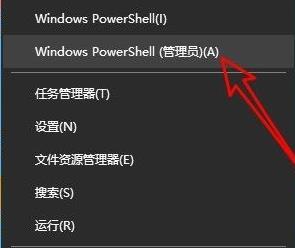
2、接著在開(kāi)啟的的窗口中輸入指令:Get-AppxPackage -allusers | Select Name, PackageFullName。
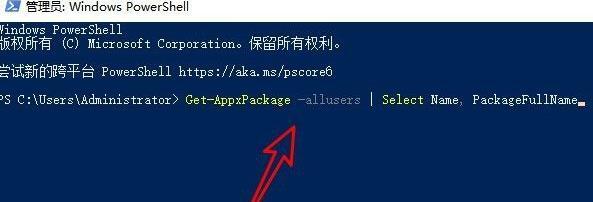
3、然后在出現(xiàn)的窗口中找到Windowsstore相對(duì)應(yīng)的數(shù)值,然后復(fù)制它后面的具體數(shù)據(jù)。
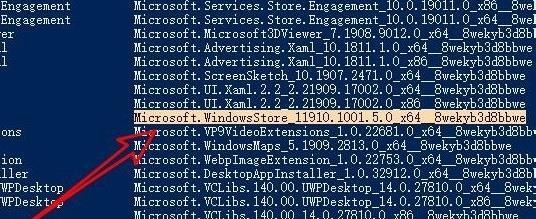
4、接下來(lái)在下面的窗口中輸入以下指令:
Add-appxpackage -register “C:Program FilesWindowsAppsMicrosoft.WindowsStore_11910.1001.5.0_x64__8wekyb3d8bbweappxmanifest.xml”-disabledevelopmentmode,
注意我們需要將中間對(duì)應(yīng)的值換成我們上面復(fù)制的詳細(xì)數(shù)值。
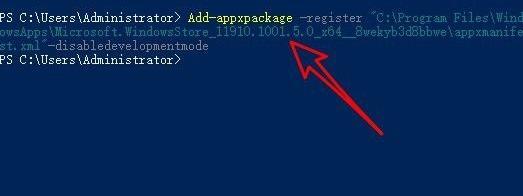
5、設(shè)置完成后win11系統(tǒng)就會(huì)自動(dòng)開(kāi)始重新部署應(yīng)用商店。
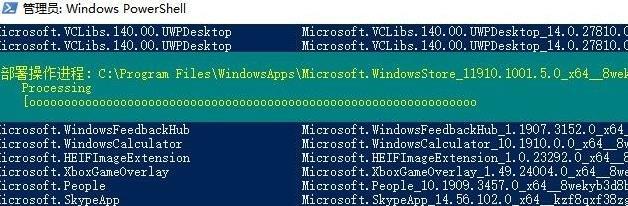
6、這時(shí)我們開(kāi)啟應(yīng)用商店即可正常使用啦。
Win11應(yīng)用商店無(wú)法加載頁(yè)面怎么解決?
1、首先右擊左下角的微軟徽標(biāo),選擇設(shè)置。
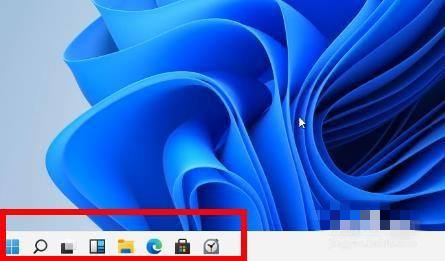
2、接著選中windows設(shè)置中“網(wǎng)絡(luò)和Internet”。
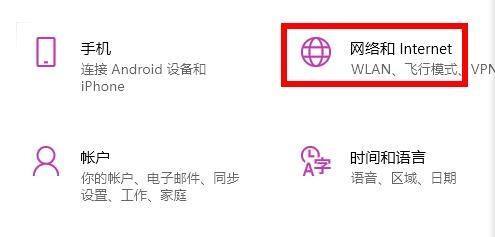
3、然后在右側(cè)的高級(jí)網(wǎng)絡(luò)設(shè)置中找到“網(wǎng)絡(luò)和共享中心”。
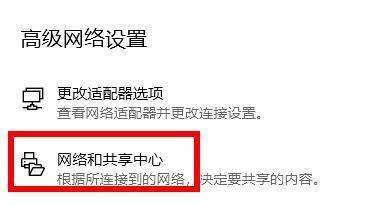
4、進(jìn)入網(wǎng)絡(luò)共享中心頁(yè)面后選中左下角的“Internet 選項(xiàng)”。
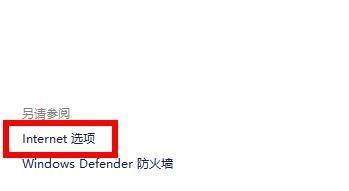
5、最后單擊選項(xiàng)中的高級(jí)選項(xiàng)卡,勾選“使用TLS1.1和1.2”即可。
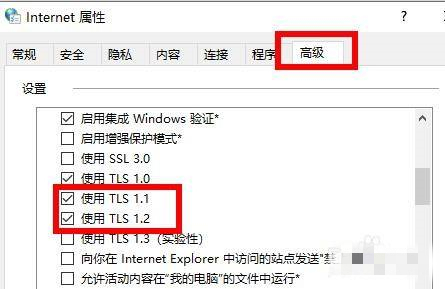
相關(guān)文章:
1. Win8設(shè)置同時(shí)顯示多個(gè)時(shí)區(qū)時(shí)間技巧2. win7能不能玩fivem詳細(xì)介紹3. win 2K及Win XP應(yīng)用之奇技酷招4. Win7如何刪除休眠文件?Win7刪除休眠文件的方法5. Windows系統(tǒng)怎么轉(zhuǎn)移C盤(pán)文件?6. Win11更新失敗:某些更新文件沒(méi)有正確簽名錯(cuò)誤代碼0x800b0109怎么辦?7. Windows11搜索已安裝應(yīng)用方法介紹8. Win7怎么設(shè)置電腦休眠?Win7電腦的休眠設(shè)置在哪里9. 如何在Win11重置系統(tǒng)中保留個(gè)人文件?Win11重置系統(tǒng)保留個(gè)人文件方法10. Win10周年更新后攝像頭“瞎眼”怎么解決?
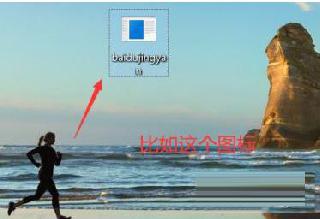
 網(wǎng)公網(wǎng)安備
網(wǎng)公網(wǎng)安備